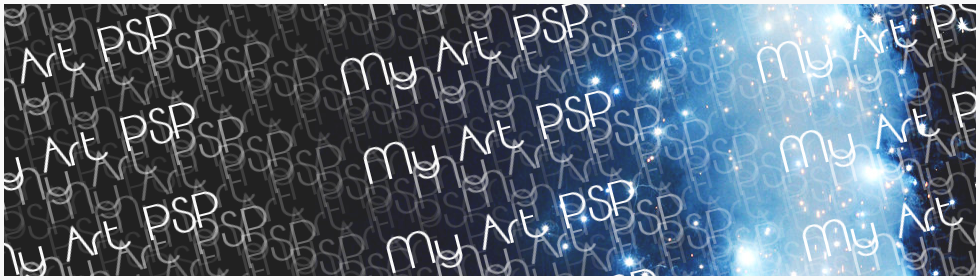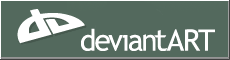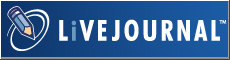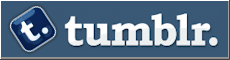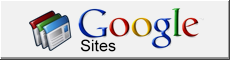••••••• MATERIALES •••••••
~ PSP X5 ~
~ FILTROS ~
MuRa’s Meister - Copies
Xero – Radiance
~ Mis Materiales ~
Tube, Brush y Másk
••••••• TUTORIAL •••••••
1. Abre un lienzo nuevo de 680 x 480 px
también los demás materiales y los minimizas
2. En la Paleta de Materiales elige los colores
#51342d - #f2c63f para formar un degradado
y rellena el paño con dicho degradado
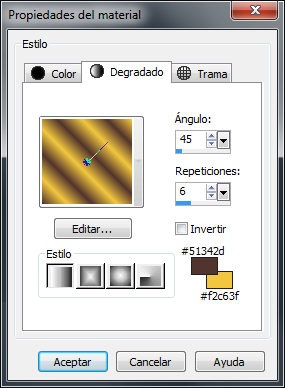
3. Aplica un desenfoque gaussiano
{ Ajustar – Desenfocar – Desenfoque Gaussiano }

4. Copia el tube kittys_Machine_Fairy { Ctrl + C }
redimensionalo al 60% { Shift + S }
aplica el filtro MuRa's Meister – Copies
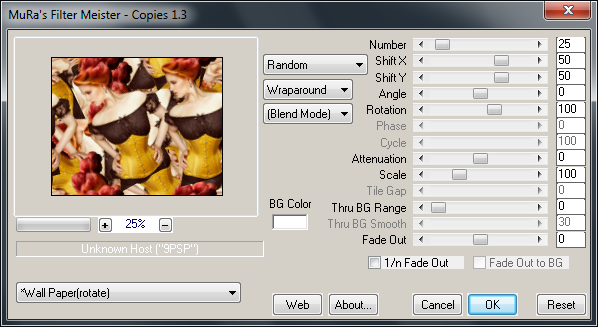
5. Aplica un desenfoque radial
{ Ajustar – Desenfocar – Desenfoque Radial }

6. Aplica un efecto fotográfico
{ Efectos – Efecto Fotográficos – Película y Filtros }

7. Nuevamente aplica un desenfoque gaussiano de 22
{ Ajustar – Desenfocar – Desenfoque Gaussiano }
8. De nuevo aplica el mismo efecto fotográfico
{ Efectos – Efecto Fotográficos – Película y Filtros }
9. Aplica la máscara Narah_mask_Abstract186
{ Capas – Nueva capa de máscara – Apartir de una imagen }
fusionar grupo en la Paleta de Capas
cambia el Modos de Mezcla a Subexponer
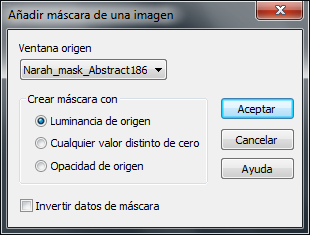
10. Duplica la capa de la máscara
aplica el mismo filtro MuRa's Meister – Copies
cambia el Modos de Mezcla a Luz débil
11. Copia el tube kittys_Machine_Fairy { Ctrl + C }
redimensionalo a 120% { Shift + S }
gira la imagen horizontalmente { Ctrl + M }
acomoda en el centro el rostro
con la herramienta selección traza un ovalo en el centro
invierte la selección { Ctrl + Shift + I }
preciona la tecla Suprimir
quita la selección { Ctrl + D }
cambia el Modos de Mezcla a Luz débil

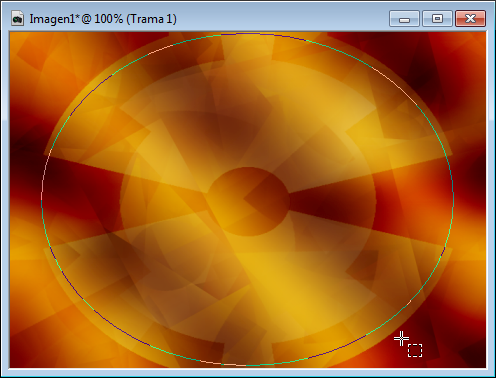
12. Aplica el filtro Xero – Radiance
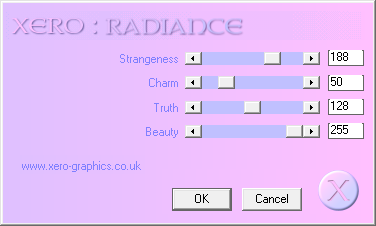
13. Copia el brush Text_0123 { Ctrl + C }
cambia el Modos de Mezcla a Subexponer, Opacidad 22
14. Duplica el paño { Shift + D }
Fusiona todas las capas
{ Capas – Fusionar – Fusionar Visibles }
Copia las capas fusionadas { Ctrl + C }
reserva y minimiza
15. Regresa a tu lienzo original
agrega una capa nueva
selecciona toda la capa { Ctrl + A }
contrae la selección a 20 px
{ Selecciones – Modificar - Contraer }
invierte la selección { ctrl + shift + I }
pega en la selección { Ctrl + Shift + L }
quita la selección { Ctrl + D }
aplica efectos de borde
{ Efectos - Efectos de los Bordes – Realzar }
cambia el Modos de Mezcla a Pantalla
16. De nuevo copia el tube kittys_Machine_Fairy { Ctrl + C }
redimensionalo al 60% { Shift + S }
duplica la capa y cambia el Modos de Mezcla a Luz débil
17. Repite el paso 15, pero contrae la selección a 2 px
no cambies el Modos de Mezcla
18. Con una Font de tu gusto escribe tu nombre
y aplica una sombra de tu agrado
19. fusiona todas las capas
{ Capas – Fusionar – Fusionar Visibles }
redimensiona todo el lienzo a 600 px de ancho { Shift + S }
20. Por último coloca tu sello
y copyright de la Imagen si lo hay
guarda como .png
¡¡¡ Espero que lo hayas disfrutado !!!
Elaborado por Sharon
México, Agosto 12 de 2013
......................................